El error 0x80073CFA en Windows 10 se ha convertido en una fuente de frustración para muchos usuarios, especialmente aquellos que intentan actualizar o desinstalar aplicaciones como Microsoft Teams y otras aplicaciones empaquetadas.
Microsoft ha reconocido este problema y ha lanzado una solución detallada que requiere instalar WinAppSDK 1.6.3 tres veces para resolver el conflicto.

¿Qué Causa El Error 0x80073CFA En Windows 10?
Este error se origina tras la implementación del paquete WinAppSDK 1.6.2 en sistemas con Windows 10 versión 22H2. Los usuarios afectados suelen encontrarse con el mensaje «Algo sucedió de nuestro lado» en el panel de descargas de Microsoft Store.
Mientras que los administradores de TI enfrentan el código de error 0x80073CFA al usar comandos como Get-AppxPackage en PowerShell para gestionar aplicaciones.
La raíz del problema está en un fallo en el procesamiento de la pila de implementación introducido por el paquete WinAppSDK 1.6.2. Este fallo impide que las aplicaciones empaquetadas se actualicen o desinstalen correctamente.
Solución Proporcionada Por Microsoft
Microsoft ha retirado el paquete WinAppSDK 1.6.2 para prevenir nuevos casos y ha ofrecido dos formas de abordar este problema:
- Actualizar A La KB5046714: Esta actualización preliminar corrige el problema, pero es opcional y puede no ser ideal para todos los usuarios.
- Instalar WinAppSDK 1.6.3 Tres Veces: Para aquellos que no deseen instalar actualizaciones acumulativas, Microsoft recomienda reinstalar el paquete WinAppSDK 1.6.3 tres veces.
Pasos Para Instalar WinAppSDK 1.6.3 Y Corregir El Error:
- Descarga el paquete WinAppSDK 1.6.3 desde el sitio oficial de Microsoft.
- Instala el paquete y reinicia tu computadora.
- Repite este proceso dos veces más para garantizar que el sistema registre correctamente las actualizaciones.
Cómo Verificar Si Tu Sistema Está Afectado
Para comprobar si tu sistema está afectado, ejecuta el siguiente comando en PowerShell:
Get-Appxpackage *WindowsAppRuntime.1.6* -AllUsers | Where { $_.Version -eq '6000.311.13.0' }
Si el comando devuelve un valor, significa que tu sistema tiene el paquete WinAppSDK 1.6.2 con errores instalado. Procede a aplicar la solución recomendada por Microsoft.
Recomendaciones Para Los Usuarios
- Evita Actualizaciones Manuales: Si enfrentas problemas con este error, no intentes actualizar aplicaciones manualmente hasta que hayas implementado la solución.
- Usa PowerShell Para Diagnósticos: La herramienta de línea de comandos te ayudará a identificar rápidamente si tu sistema está afectado.
- Mantente Informado: Microsoft continúa lanzando actualizaciones y soluciones para problemas similares. Mantén tus sistemas actualizados siguiendo las recomendaciones oficiales.
Microsoft continúa trabajando en soluciones permanentes para problemas como el error 0x80073CFA en Windows 10, destacando la importancia de mantenerse al día con las actualizaciones y seguir las guías oficiales para evitar interrupciones en el uso de aplicaciones esenciales….







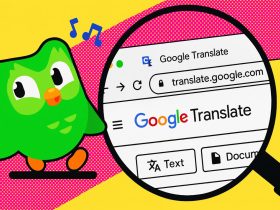


















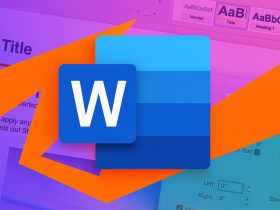
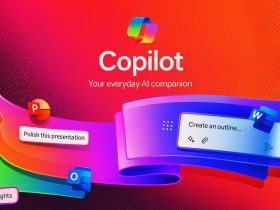















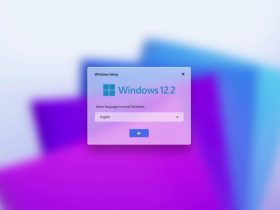


Comentarios!